
ビデオSALON読者用サンプルBGMパックを特別提供!
ビデオSALON限定 BGM TRIAL PACK
(ダウンロードURL)http://sonicwire.com/VSBGM2014
上記URLにアクセスするとzipファイルがダウンロードされます。このファイルをダブルクリックして展開し、インストーラーを立ち上げます。無料BGMサンプルは、所定の指示に従い、SONICWIREへのユーザー登録をすることで使用できます。
※こちらのBGMサンプルは商用には利用できません。非商用・個人用途でお試しください。商用で利用いただく場合はSONICWIREにてBGMをお買い求めください。
BGM添削を担当したのは
 作曲家・選曲家
作曲家・選曲家
富永 豊
(株式会社シースケープクリエイション)
映画監督を目指し映画関係の学校で学ぶ。卒業後、映像向けの音楽制作会社に入り、選曲、作曲を始める。約30年以上にわたり、テレビ番組、教育映像、企業ビデオ、イベントビデオなど、様々な映像用の音楽制作を幅広く手がける。
今回添削した作品
「素晴しい徐伸線の作成方法 by After Effects」渡辺考三さん(埼玉県上尾市)
ペンツールで描いた軌道に沿って徐々に伸びていく徐伸線。Premiereでの除伸線に満足できなかった作者がAfter Effectsを導入し、学んだ成果を惜しげもなく披露する解説ビデオ。
プロの選曲家による選曲後の作品
今回の作品はほぼアフターエフェクツの操作画面のみのマニュアル的な作品です。今回の注意点は①ナレーションが主役。②効果音をその名の通り「効果」的に使う。③音楽を意識させ過ぎない。という3点です。視聴者は芸術作品を見るのではなく、内容を理解するのが目的ですから音楽も効果音もスパイスで良いのです。効果音は映像とのシンクロが重要です。しっかりタイミングを合わせましょう。ちなみに今回使用した効果音は一般には販売されていない業務用の音ですのでご了承ください。では解説していきましょう。
選曲のポイント
第1ブロック:オープニングロゴ
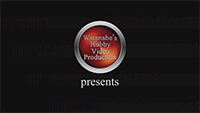 音楽を編集し、モーションに合わせて効果音を追加
音楽を編集し、モーションに合わせて効果音を追加
なかなかかっこいいCGロゴですので、それらしく音楽を編集して、そこに効果音を重ねて作ってみました。効果音はCGの飛び込みに合わせて「シューン」という音、ロゴがピタッと決まる部分に「キラリン」という音をそれぞれ付けました。
第2ブロック:メインタイトル
 マニュアルビデオの雰囲気に合わせた曲をつけた
マニュアルビデオの雰囲気に合わせた曲をつけた
画面左下から除伸線が伸びてきて、徐々に文字が出来上がるモーションタイトル。最初に線が出るタイミングで音楽スタート。タイトルが出来上がり光る部分に効果音を付けました。いかにもマニュアルビデオっぽい曲を付けましたが、ここはお好きな曲をつけていただいて良いでしょう。
第3ブロック:1.除伸線へのこだわり
 ワイプに音楽をカブせず、場面転換をはっきりと
ワイプに音楽をカブせず、場面転換をはっきりと
まずは場面転換のワイプの効果音、この音には音楽をかけないのがポイント。すべてのコーナーはこのワイプ音によって区切られる重要な音です。その後の小タイトル音とセットになってます。オリジナル作品は、このシーンに音楽はなかったですが、解説の導入は音楽で入ったほうがノリやすいと思います。24秒付近の効果音は遊び心です。
第4ブロック:2.作成例
 BGMが続いたので、ここはナレーションと効果音で
BGMが続いたので、ここはナレーションと効果音で
音楽を3曲連続で付けたので、ここはナレーションと効果音のみで構成。気分を変えます。43秒付近に表示される解像度やデュレーションの数値を説明するテロップに効果音をつけました。ナレーションの間につけることがポイントです。

使用楽曲
音楽なし
IN=00:38:20~OUT=00:48:11
◀◀音楽なし
第5ブロック:3.AE起動 4.地図の読み込み
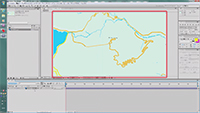 BGMの音量は控えめ、あくまでナレーションが主役
BGMの音量は控えめ、あくまでナレーションが主役
途中にワイプ音も入りますが、チャプター3だけの音楽だと忙しい感じがするので4まで同じ曲を流します。ポイントは音楽が目立たないこと。曲のイントロを編集して繰り返し流してます。ナレーションがしっかり頭に入るように音量も抑えめで背景音楽に徹します。
第6ブロック:5.パスの解説 6.シェイプレイヤー設定&パスの作成
 効果音が間に来るようにナレーションの位置を調整
効果音が間に来るようにナレーションの位置を調整
しっかり内容を理解させるため効果音とナレーションのみ。ポイントは効果音のタイミングです。効果音がナレーションの間にくるようにナレーションのタイミングを動かしました。効果音は点滅する映像頭に合わせて、絵と音を印象付けます。

使用楽曲
音楽なし
IN=01:32:00~OUT=03:15:01
◀◀音楽なし
第7ブロック:チャプター6の途中から
 作業開始に合わせて音楽を開始
作業開始に合わせて音楽を開始
まずは場面転換のワイプの効果音、この音には音楽をかけないのがポイント。すべてのコーナーはこのワイプ音によって区切られる重要な音です。その後の小タイトル音とセットになってます。オリジナル作品は、このシーンに音楽はなかったですが、解説の導入は音楽で入ったほうがノリやすいと思います。24秒付近の効果音は遊び心です。
第8ブロック:7.パスにアニメーションを設定
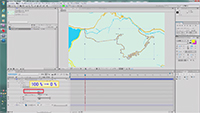 ここもナレーションに集中させるため音楽はなし
ここもナレーションに集中させるため音楽はなし
このチャプターは6で書いたパスにアニメーションをつける手順を紹介するものです。設定の手順や数値について細かく解説しているシーンなので、音楽はなくしてナレーションに集中させます。ここも他の音楽なしのブロックと同様に前の場面から気分を変える意味もあります。

使用楽曲
音楽なし
IN=05:10:09~OUT=05:54:29
◀◀音楽なし
第9ブロック:8.パスにカラー、線幅、線形状 設定
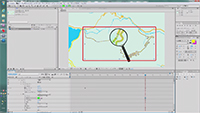 完成間近を盛り上げつつ解説中なので主張しすぎず
完成間近を盛り上げつつ解説中なので主張しすぎず
「ついに除伸線の誕生です」という完成を伝えるナレーションにつながるような曲を選曲しました。しかし、まだまだ解説途中ですから、音楽は主張し過ぎないようにします。音楽に気持ちがいってしまうと内容が頭に入ってこないからです。
第10ブロック:9.ファイル保存&AE終了 10.Prに読込&編集
 「作業おつかれ様でした」という気分でやさしい選曲に
「作業おつかれ様でした」という気分でやさしい選曲に
第5ブロックと同じ曲を使いました。ラスト前のブロックなので、盛り上げるというやり方もありますが、今回は「お疲れ様でした」という気分で優しめに。「AE起動」と「AE終了」という部分のテーマ曲というとらえ方もできますね。拍手の効果音は遊び心です。
第11ブロック:11.最後に
 導入部と同じ曲で統一感。終わりはすっきり元気に
導入部と同じ曲で統一感。終わりはすっきり元気に
この部分はオーケストラで盛り上げるも良し、歌を歌うも良し、遊べる部分ですが、今回は導入と同じ曲で統一感を表現しました。ただ曲のフレーズは変えて少し音楽的要素を出す編集をしました。最後の音にはオーケストラヒットを足して元気に。見終わった感が伝わるといいですね。
添削用BGMはサウンド素材のダウンロードサイトSONICWIREの楽曲を使用
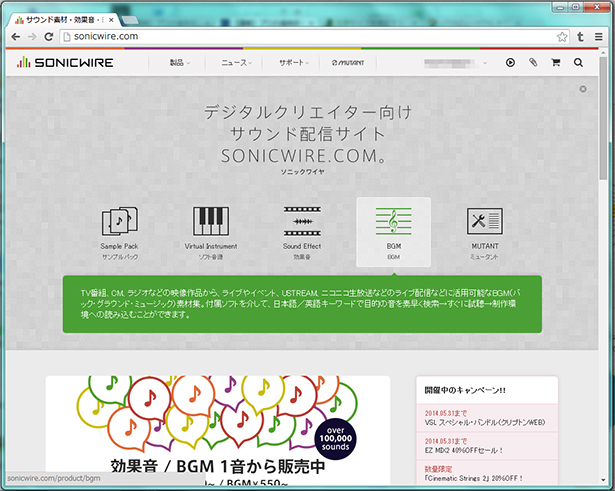
※上の画像をクリックするとSONICWIREのサイトにジャンプします。
ソニックワイヤは世界各国の提携各社の音楽制作用ライブラリ。効果音・BGMライブラリから厳選した音素材をリーズナブルに購入できるサウンド配信サイト。BGMや効果音などの音素材はイベント、コンテスト、YouTube等のWEBサイト等でも煩雑な権利処理も不要で、安心して使える。



